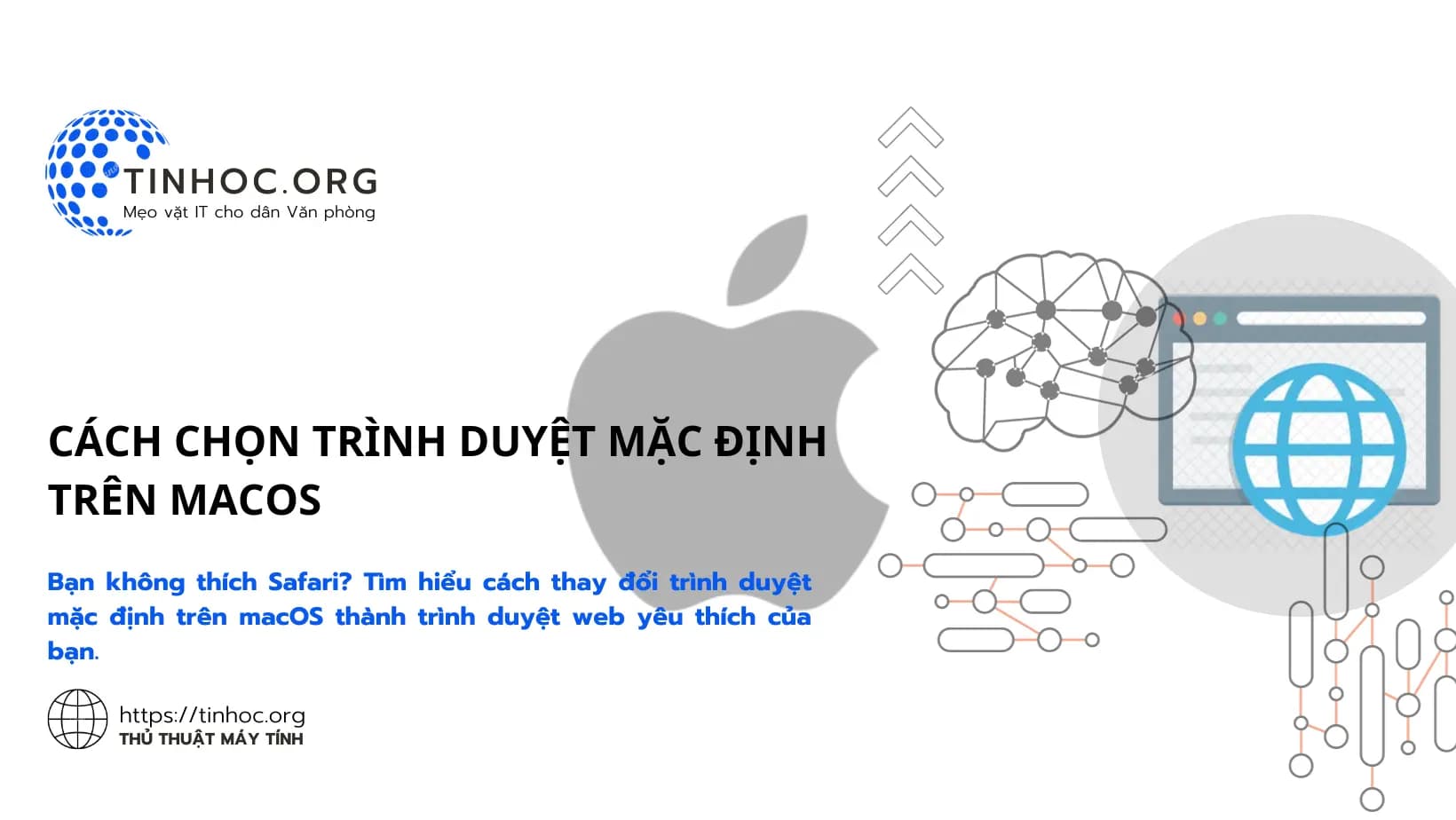I. Cái nhìn tổng quan
-
Trình duyệt web mặc định trên macOS là trình duyệt Safari do chính Apple phát triển được sử dụng để mở các liên kết web từ các ứng dụng khác, chẳng hạn như email hoặc ứng dụng nhắn tin.
-
Safari được biết đến với tốc độ nhanh, khả năng bảo mật cao và giao diện người dùng đơn giản, tuy nhiên, Safari cũng có một số nhược điểm, bao gồm:
-
Thiếu các tính năng mở rộng.
-
Tích hợp video kém.
-
Không hỗ trợ Flash.
-
Không hỗ trợ tình quản lý mật khẩu tích hợp.
-
Nếu bạn cần nhiều tính năng hơn đối với trình duyệt thì tốt nhất là bạn nên thay đổi trình duyệt web mặc định trên máy Mac của mình sang một trình duyệt khác.
II. Các bước thay đổi trình duyệt mặc định
1. Các phiên bản macOS cũ hơn (từ Monterey 12 trở về trước)
-
Bước 1: Mở Tùy chọn hệ thống (System Preferences) bằng cách nhấp vào biểu tượng Apple ở góc trên bên trái màn hình và chọn Tùy chọn hệ thống.
-
Bước 2: Nhấp vào Cài đặt chung (General).
-
Bước 3: Trong danh sách thả xuống "Trình duyệt web mặc định" (Default web browser), hãy chọn trình duyệt bạn muốn sử dụng.
2. Các phiên bản macOS mới hơn (từ Ventura 13 trở đi)
-
Bước 1: Mở Cài đặt hệ thống (System Settings) bằng cách nhấp vào biểu tượng Apple ở góc trên bên trái màn hình và chọn Cài đặt hệ thống.
-
Bước 2: Cuộn xuống, tìm và nhấp vào Desktop & Dock (Màn hình nền & Dock).
-
Bước 3: Tiếp tục cuộn xuống bên phải và chọn trình duyệt web từ menu "Trình duyệt web mặc định" (Default web browser).
III. Lưu ý quan trọng
-
Bạn chỉ có thể chọn trình duyệt đã được cài đặt trên máy tính của mình.
-
Sau khi bạn chọn trình duyệt mặc định, bất kỳ liên kết web nào bạn nhấp vào sẽ mở ra trong trình duyệt đó.
-
Nếu bạn không chắc chắn nên chọn trình duyệt nào, bạn có thể thử nghiệm một số trình duyệt khác nhau để xem trình duyệt nào phù hợp với nhu cầu của bạn nhất.
-
Một số trình duyệt phổ biến bao gồm Chrome, Firefox, và Edge.
-
Sau khi bạn đã chọn trình duyệt mặc định, bạn có thể thay đổi lại bất cứ lúc nào
Ví dụ cụ thể
Giả sử bạn muốn thay đổi trình duyệt mặc định từ Safari sang Chrome trong macos Sonoma 14, bạn sẽ làm theo các bước sau:
-
Bước 1: Mở Cài đặt hệ thống.
-
Bước 2: Cuộn xuống, tìm và nhấp vào Desktop & Dock (Màn hình nền & Dock).
-
Bước 3: Tiếp tục cuộn xuống bên phải và chọn
Google Chrome.apptừ menu "Trình duyệt web mặc định" (Default web browser).
Có thể bạn sẽ thích: